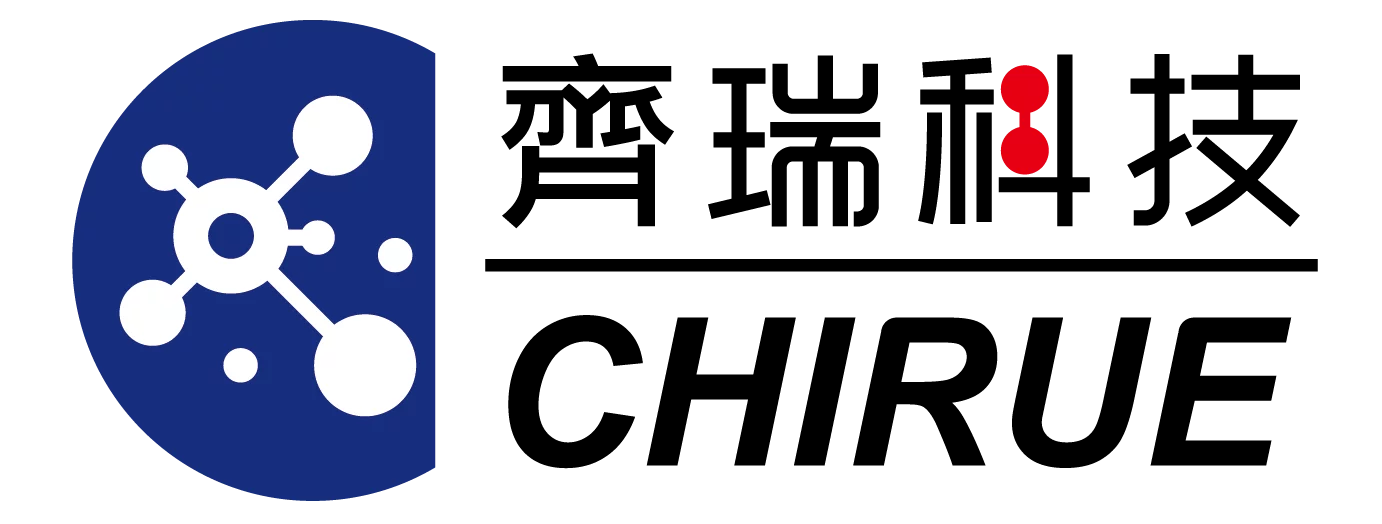大家好!我是大尾攻城獅🦁,今天要教學的內容就是將Ubuntu中的資料備份到資料中心的備份主機上,讓兩台裝置的檔案與目錄可以同步、複製、備份以及更新!
本篇你會學習到如何下達指令,利用rsync軟體,來備份檔案,以及如何將檔案復原到本地端主機。
安裝rsync
確保你的主機已經安裝rsync軟體,如果沒有可以輸入下列指令安裝

rsync基本指令
指令:rsync -參數 來源檔案路徑 [帳號@目的主機IP]:目的檔案路徑
參數:
-a:遞迴備份,並一併保留子目錄及目錄下的檔案,擁有者、群組、權限及時間紀錄等所有設定。
-V:顯示傳輸過程詳細資訊。
-Z:先將資料壓縮後傳送。
-H:把數字以必較合適的單位格式顯示。
-E:遠端登入後指定要使用指令
將本地端主機的檔案備份到齊瑞資料中心的NAS
使用前面提到的指令,參數與要備份檔案的路徑設定好

確認後需要輸入資料中心NAS的密碼

完成後會開始傳輸檔案
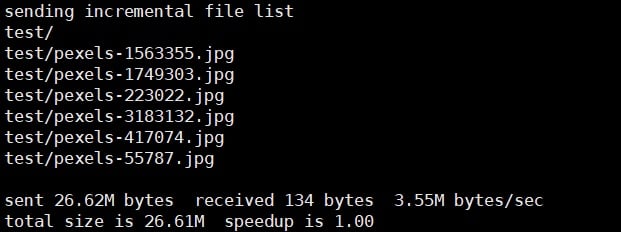
可以從NAS端確認檔案是否有備份過去
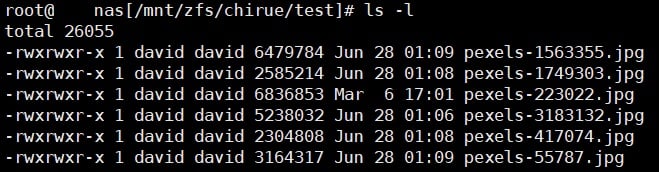
將檔案從齊瑞資料中心的NAS復原到本地端主機
指令與從本機備份至NAS基本上一樣,只需將檔案來源與目的地對調位置即可

確認後需要輸入資料中心NAS的密碼

完成後會開始傳輸檔案
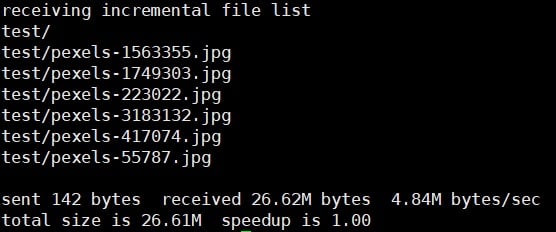
從本地端確認檔案是否正確還原
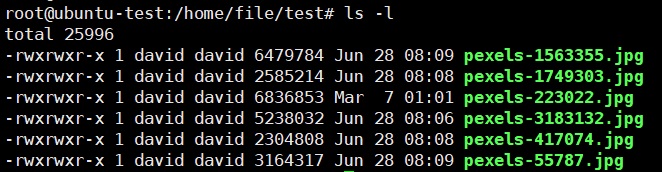
好了這就是今天全部教學內容!
以後會再不定期更新一些網路工具操作應用!
更多平台備份移轉到資料中心備份主機
🔷 Synology NAS 備份至 資料中心備份主機
延伸閱讀 👉 5分鐘教你設定Synology NAS 備份到資料中心備份主機,透過Hyper backup(上集)
延伸閱讀 👉 5分鐘教你設定Synology NAS 備份到資料中心備份主機,使用Rsync(下集)
🔷 Windows 備份至 資料中心備份主機
延伸閱讀 👉 5分鐘教你設定Windows備份到NAS
🔷 QNAP 備份至 資料中心備份主機
延伸閱讀 👉 5分鐘教你設定QNAP備份到資料中心備份主機
🔷 Ubuntu資料以rsync方式備份到資料中心備份主機
齊瑞科技 | 企業備份的專家

齊瑞科技多年作為中央機關IT委外的公司,提供各種產業完善的企業備份規劃與資安管理,擁有國際認證的機房協助客戶伺服器代管服務,近年來輔助許多中小企業成功的數位轉型。
推動企業異地備份,符合法規需求!
延伸閱讀 👉 淺談企業備份迷思,雖然重要但卻往往做一半
延伸閱讀 👉 【案例】Google Drive無限空間終止,企業備份新選擇!